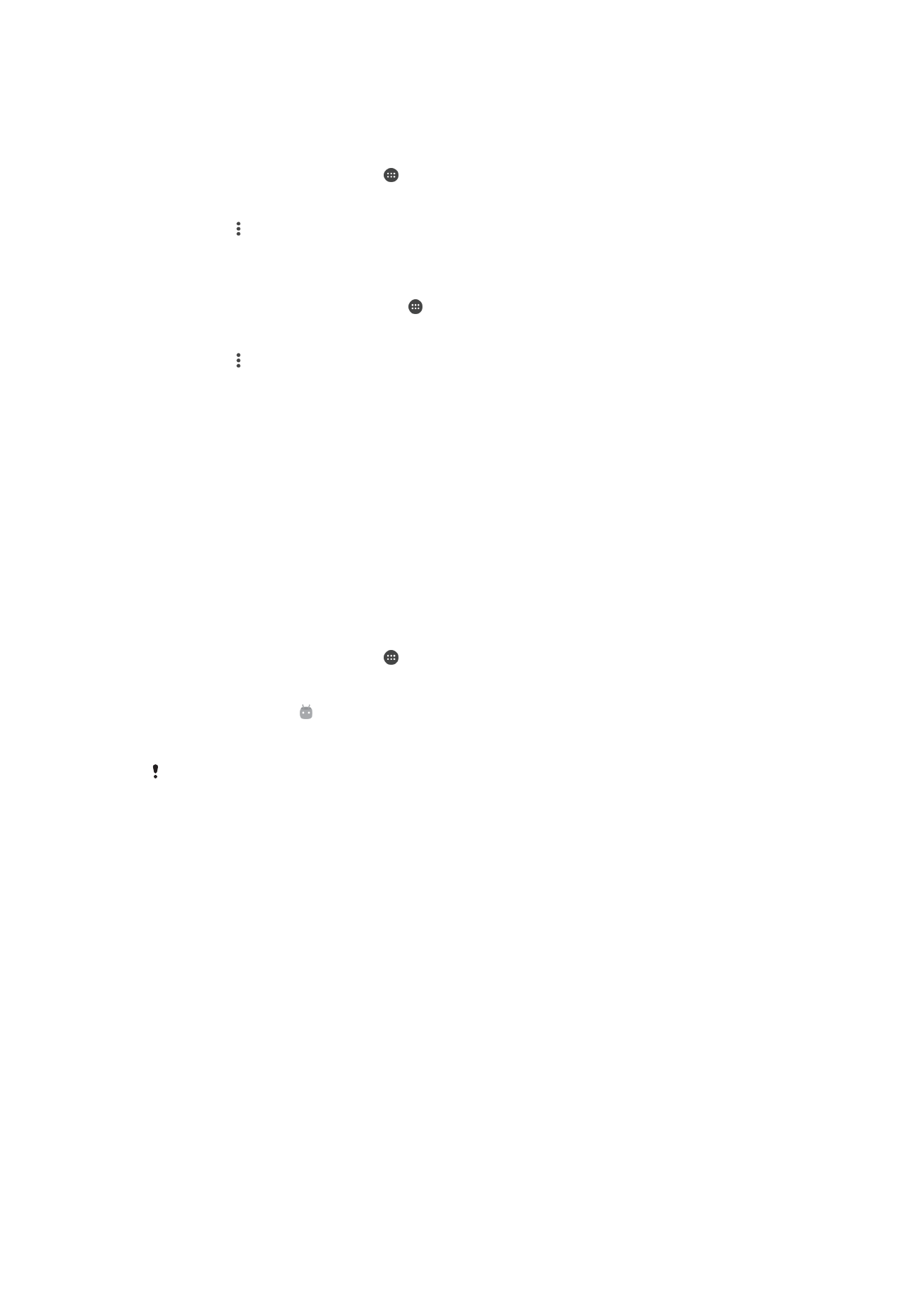
Dela mobildataanslutningen
Du kan dela din mobildataanslutning med andra enheter på flera sätt:
•
Internetdelning med USB – dela din mobildataanslutning med en enda dator med en
USB-kabel.
•
Internetdelning med Bluetooth® – dela din mobildataanslutning med upp till fem andra
enheter via Bluetooth®.
•
Bärbar Wi-Fi hotspot – dela din mobildataanslutning samtidigt med upp till 8 andra
enheter, inklusive enheter som stöder WPS-teknik.
Dela dataanslutningen med en USB-kabel
1
Inaktivera alla anslutningar med USB-kabel till enheten.
2
Använd USB-kabeln som medföljer enheten och anslut enheten till en dator.
3
Gå till
Startskärm och tryck på .
4
Tryck på
Inställningar > Mer > Internetdelning & mobil hotspot.
5
Dra skjutreglaget bredvid
USB-delning till höger och tryck sedan på OK om du
uppmanas till det. visas i statusfältet när du är ansluten.
6
Tryck på reglaget
USB-delning eller koppla från USB-kabeln för att sluta dela
dataanslutningen.
Du kan inte dela enhetens dataanslutning och SD-kort via en USB-kabel samtidigt.
49
Detta är en internetversion av denna utgåva. © Utskrift endast för privat bruk.
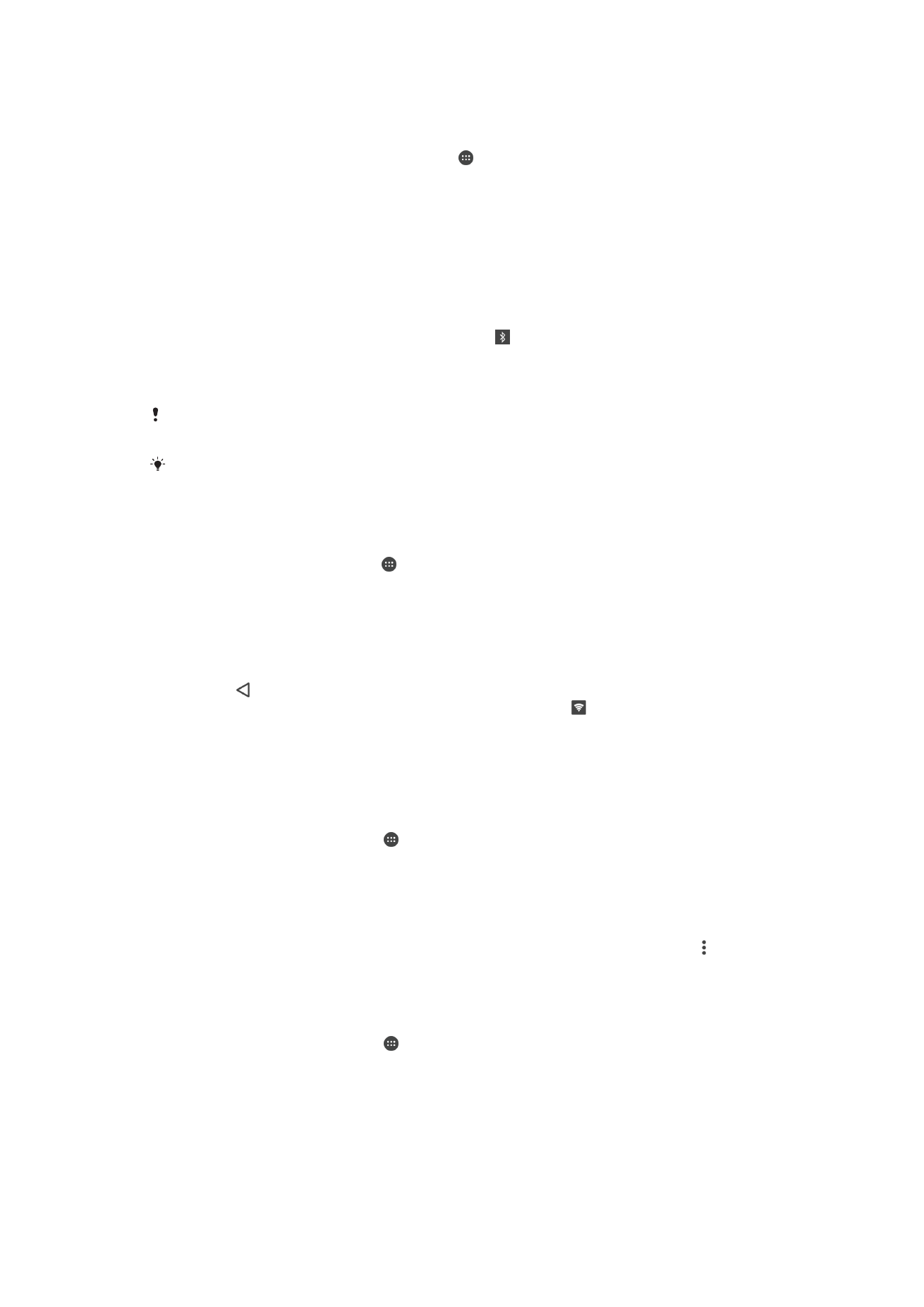
Dela din mobildataanslutning med en annan Bluetooth®-enhet
1
Se till att din enhet och den andra Bluetooth®-enheten har parkopplats med
varandra och att mobildatatrafik har aktiverats på enheten.
2
Din enhet: Gå till Startskärm och tryck på .
3
Tryck på
Inställningar > Mer > Internetdelning & mobil hotspot och tryck sedan
på skjutreglaget
Internetdelning via Bluetooth för att aktivera funktionen.
4
Bluetooth®-enheten: Gör inställningar i enheten så att den ansluts till nätverket via
Bluetooth®. Om enheten är en dator läser du i anvisningarna för datorn hur det
här ska göras. Om enheten har Android™ som operativsystem trycker du på
inställningsikonen bredvid namnet på enheten som den är parkopplad med under
Inställningar > Bluetooth > Parkopplade enheter, och markerar sedan kryssrutan
Internetåtkomst.
5
Din enhet: Tryck på Inställningar bredvid den parkopplade enheten. Markera
sedan kryssrutan för internetåtkomst. Vänta tills visas i statusfältet. När den
ikonen visas är konfigurationen klar.
6
Om du vill sluta dela mobildataanslutningen inaktiverar du funktionen genom att
trycka på skjutreglaget
Internetdelning via Bluetooth igen.
Funktionen
Internetdelning via Bluetooth inaktiveras varje gång du stänger av enheten eller
Bluetooth®-funktionen.
Mer information om hur du parkopplar och slår på mobildatatrafik finns i avsnittet
Parkoppla
enheten med en annan Bluetooth®-enhet
på sidan 126 och på sidan
Lägga till ett virtuellt
privat nätverk
på sidan 52.
Använda enheten som en bärbar Wi-Fi-hotspot
1
Gå till Startskärm och tryck på .
2
Leta reda på och tryck på
Inställningar > Mer > Internetdelning & mobil hotspot.
3
Tryck på
Inställningar för portabel Wi-Fi-hotspot > Konfigurera Wi-Fi-hotspot.
4
Ange
Nätverksnamn (SSID).
5
Tryck till på fältet
Säkerhet för att välja en säkerhetstyp. Skriv in ett lösenord om
det behövs.
6
Tryck på
Spara.
7
Tryck på och dra sedan skjutreglaget bredvid
Mobil Wi-Fi-hotspot åt höger.
8
Bekräfta genom att trycka på
OK om du uppmanas till det. visas i statusfältet
när mobil Wi-Fi-hotspot är aktiverat.
9
Om du vill sluta dela dataanslutningen via Wi-Fi drar du skjutreglaget bredvid
Mobil
Wi-Fi-hotspot åt vänster.
Tillåta att en WPS-kompatibel enhet använder din mobildataanslutning
1
Kontrollera att enheten fungerar som mobil Wi-Fi-hotspot.
2
Gå till
Startskärm och tryck på .
3
Tryck på
Inställningar > Mer > Internetdelning & mobil hotspot > Inställningar för
portabel Wi-Fi-hotspot.
4
Aktivera funktionen genom att trycka på skjutreglaget
Möjlig att upptäcka.
5
Kontrollera under
Konfigurera Wi-Fi-hotspot att din mobila hotspot är skyddad
med ett lösenord.
6
Tryck på
WPS-tryckknapp och följ instruktionerna. Alternativt kan du trycka på >
WPS-PIN och sedan ange den PIN-kod som visas på den WPS-kompatibla
enheten.
Ändra namn på eller säkra en mobil hotspot
1
Gå till
Startskärm och tryck på .
2
Leta reda på och tryck på
Inställningar > Mer > Internetdelning & mobil hotspot.
3
Tryck på
Inställningar för portabel Wi-Fi-hotspot > Konfigurera Wi-Fi-hotspot.
4
Ange
Nätverksnamn (SSID) för nätverket.
5
Tryck till på fältet
Säkerhet för att välja en säkerhetstyp.
6
Skriv in ett lösenord om det behövs.
7
Tryck på
Spara.
50
Detta är en internetversion av denna utgåva. © Utskrift endast för privat bruk.